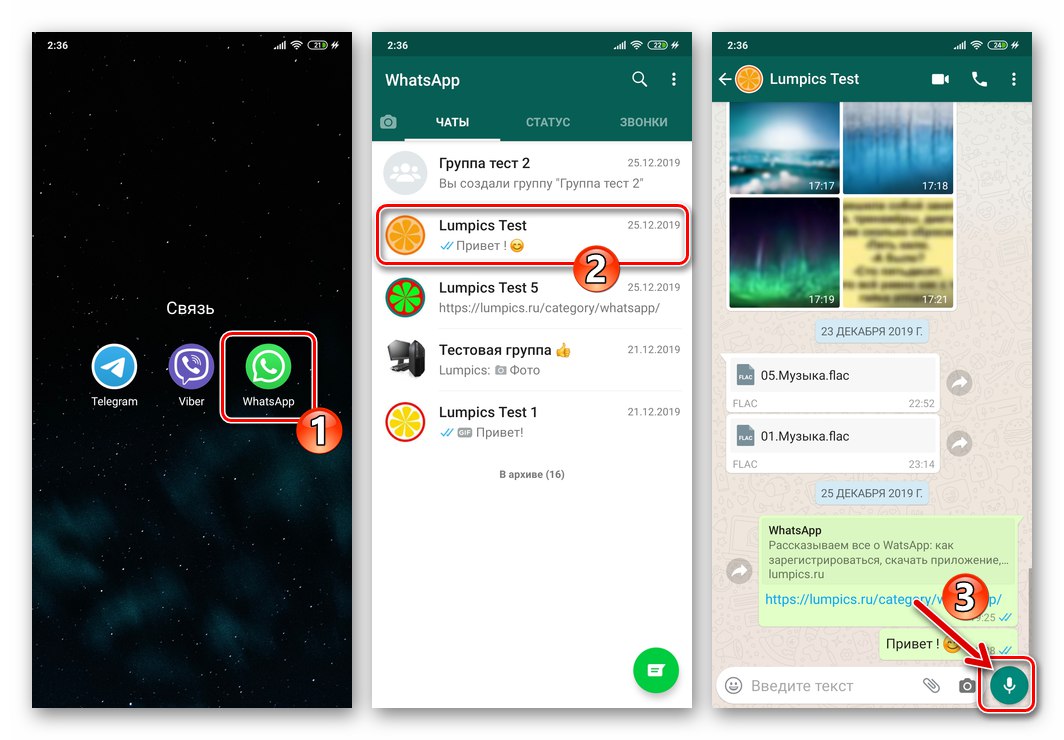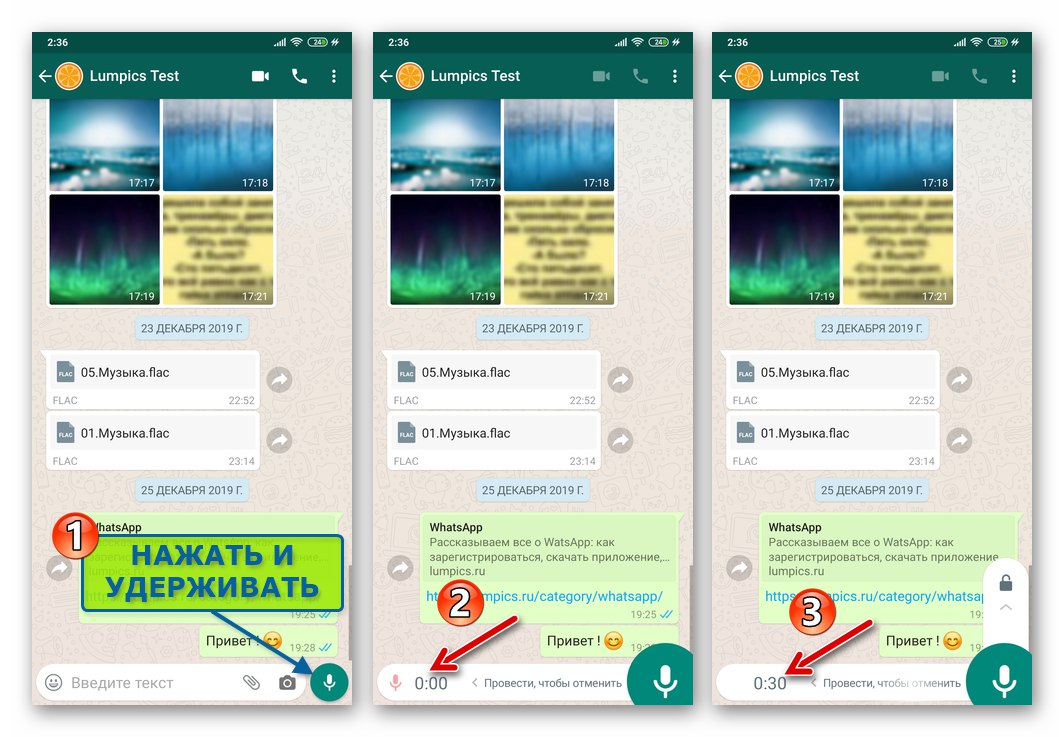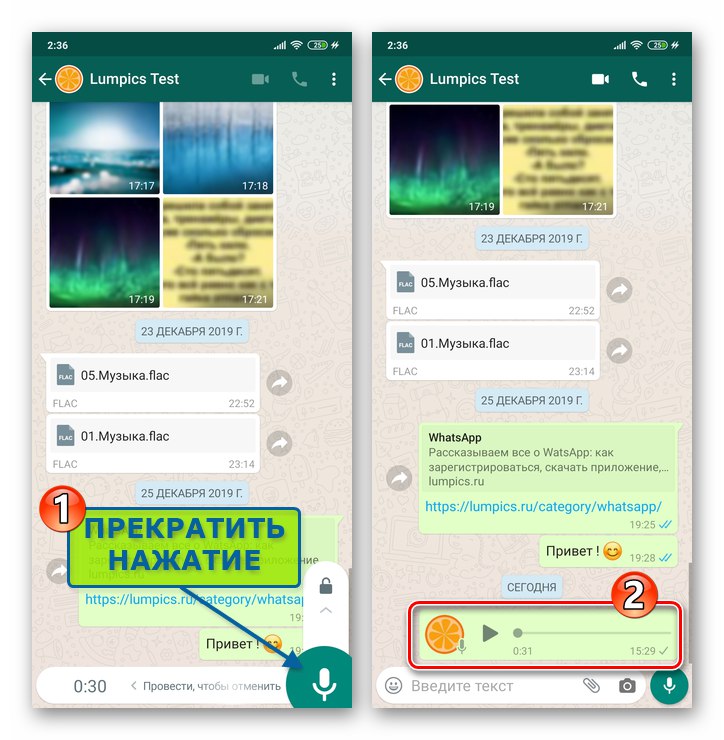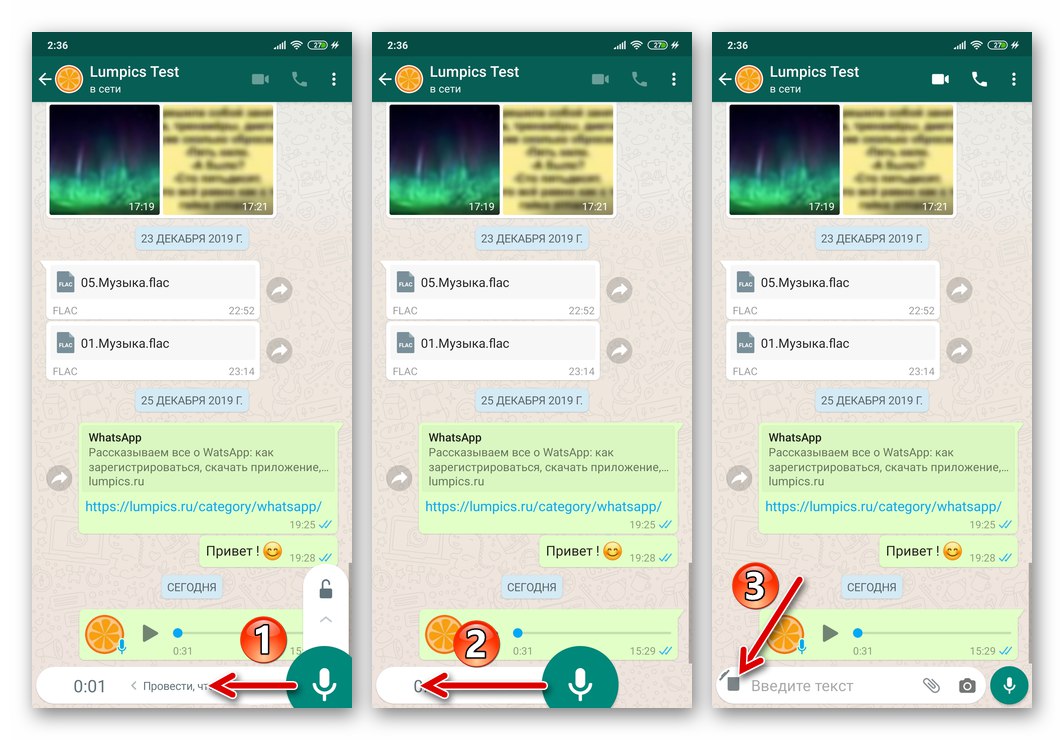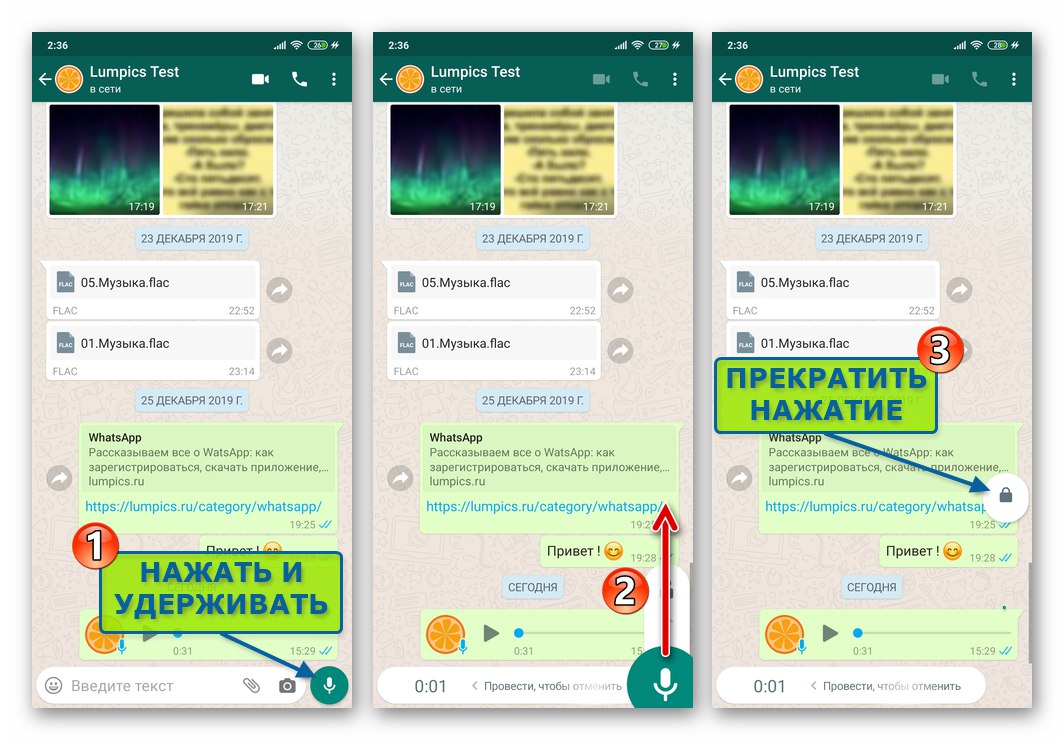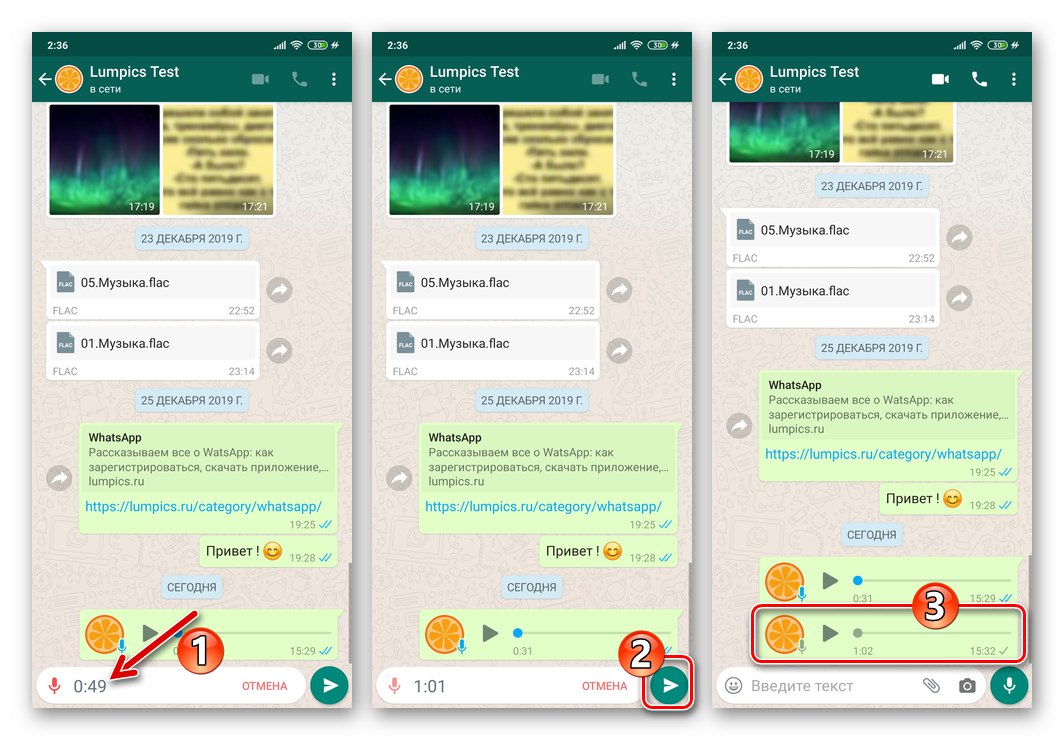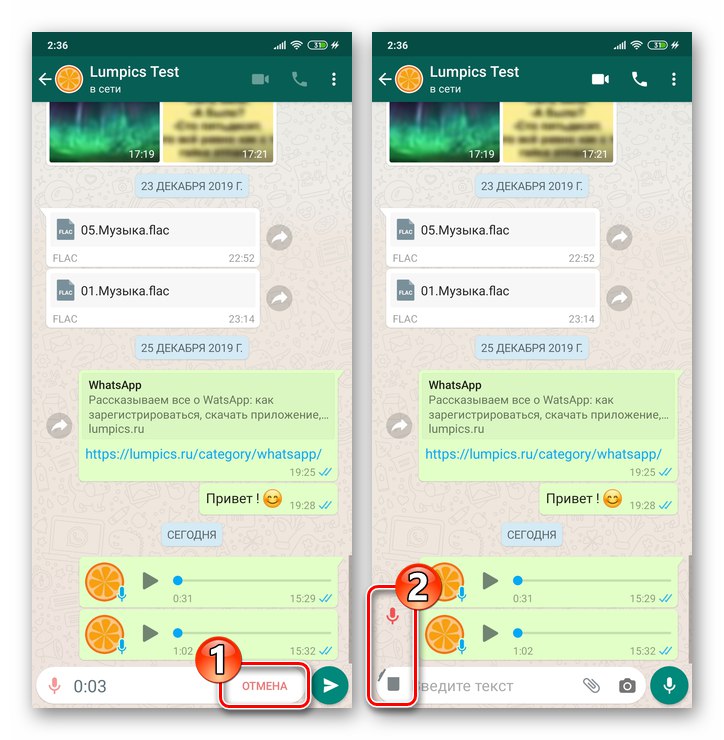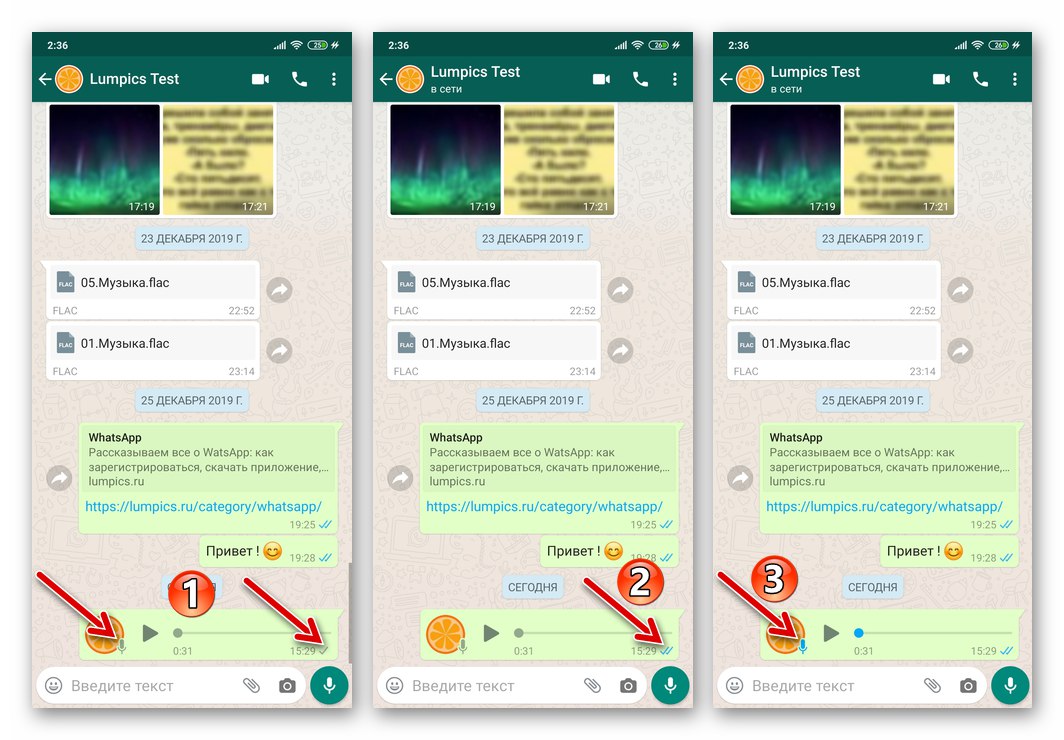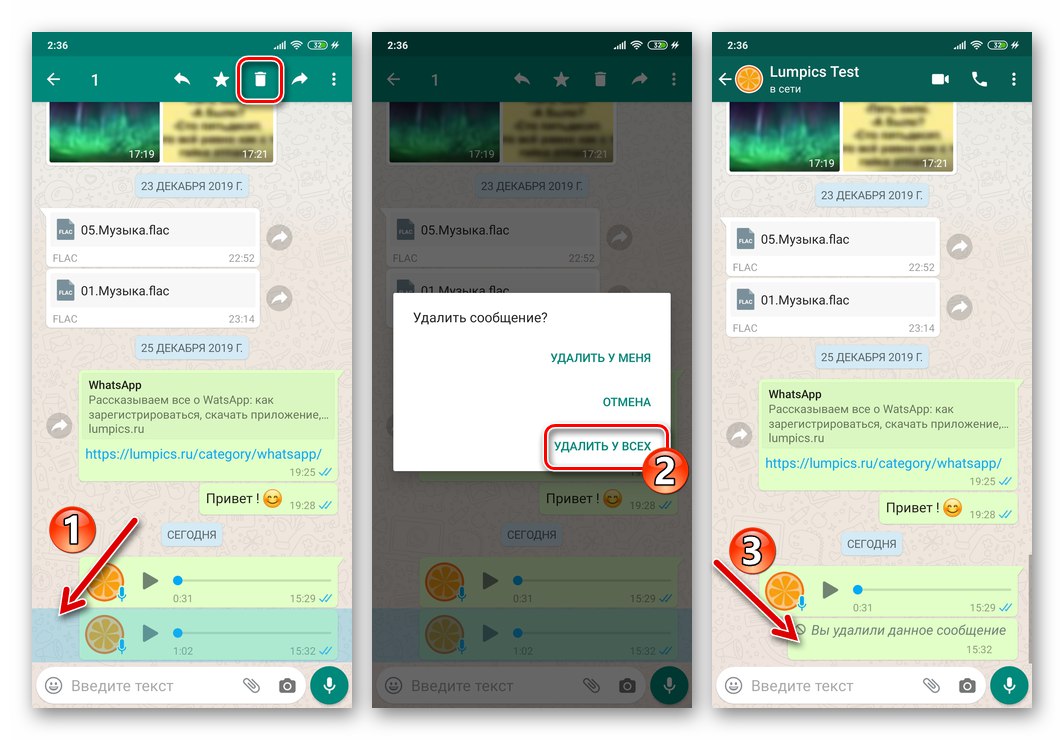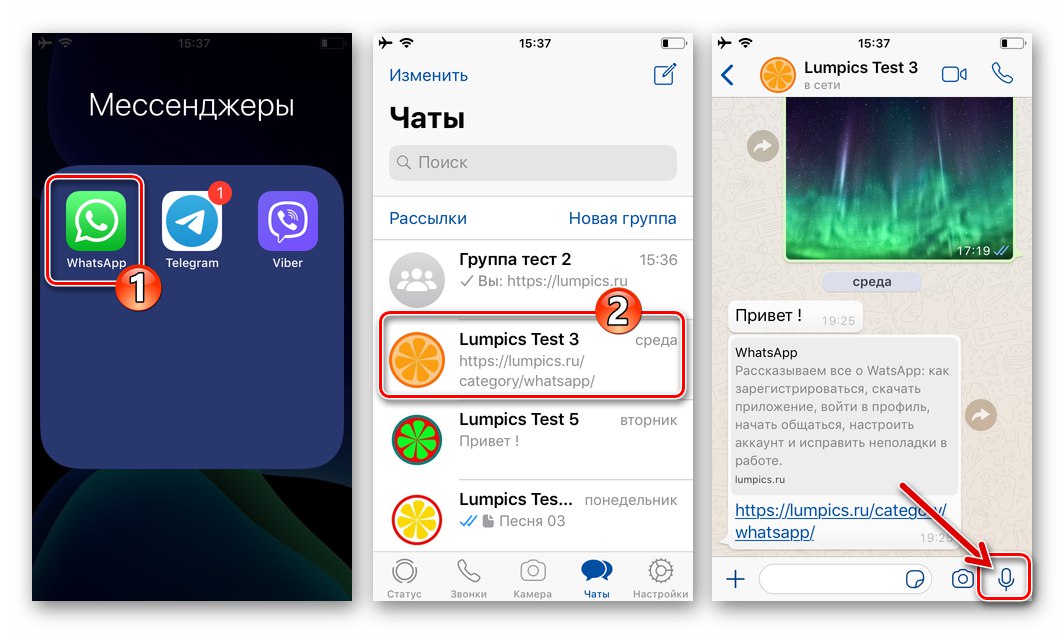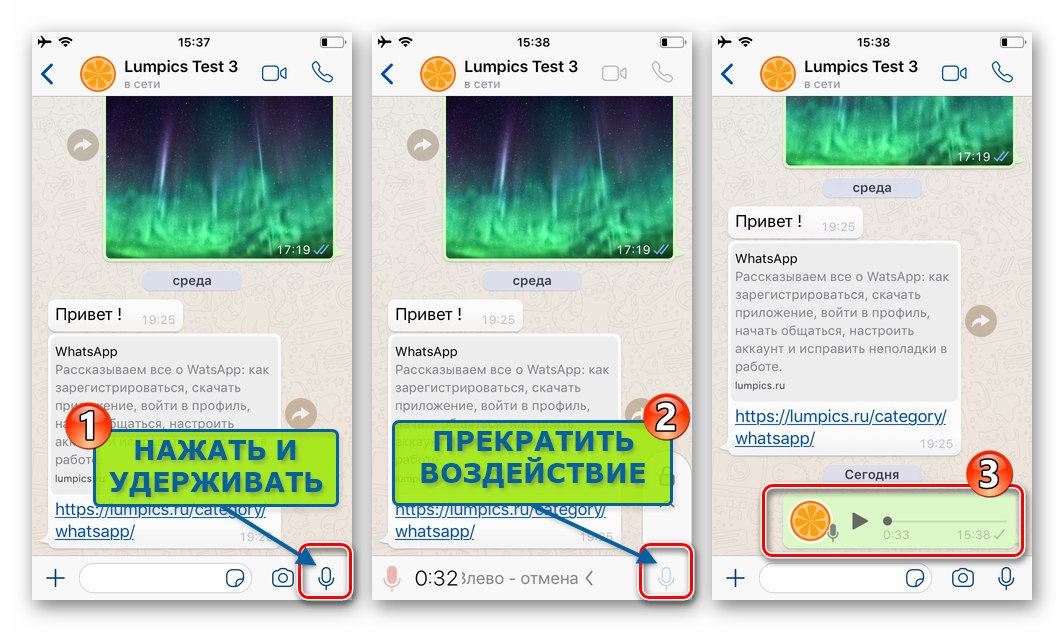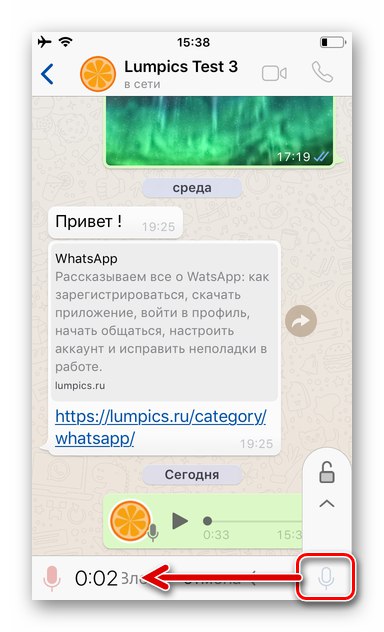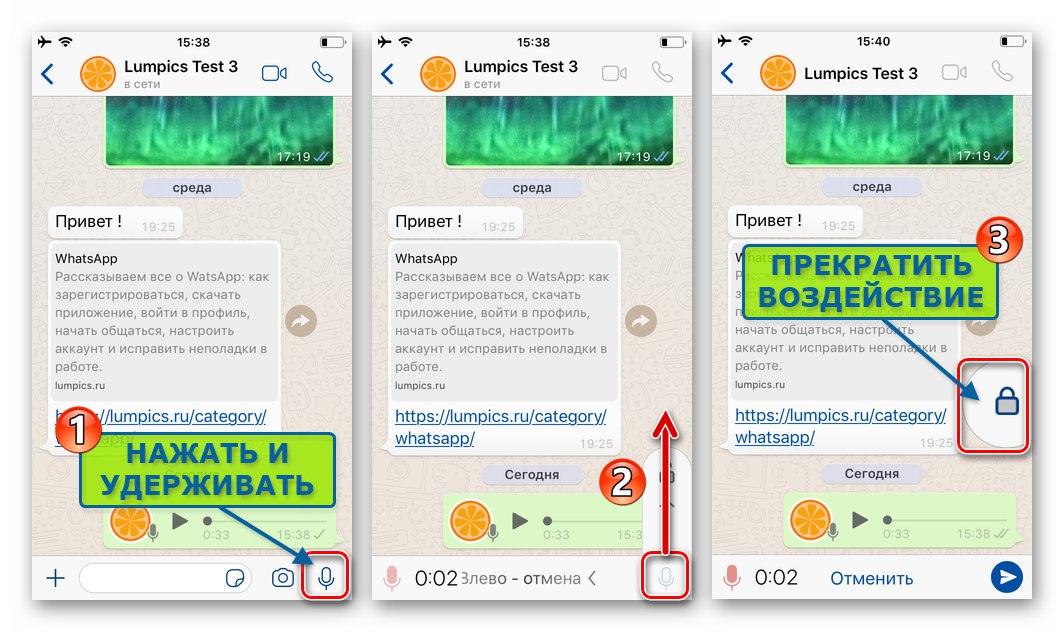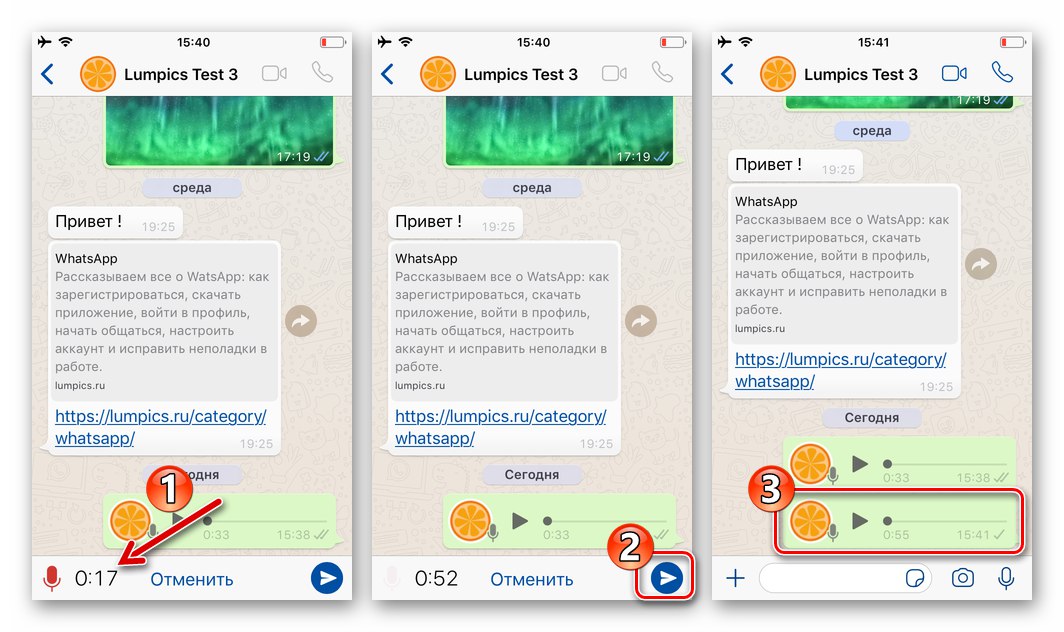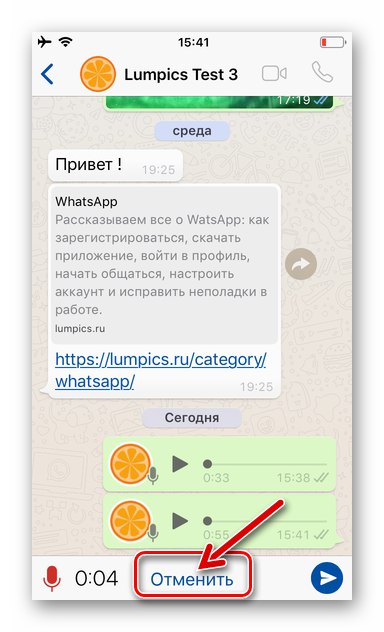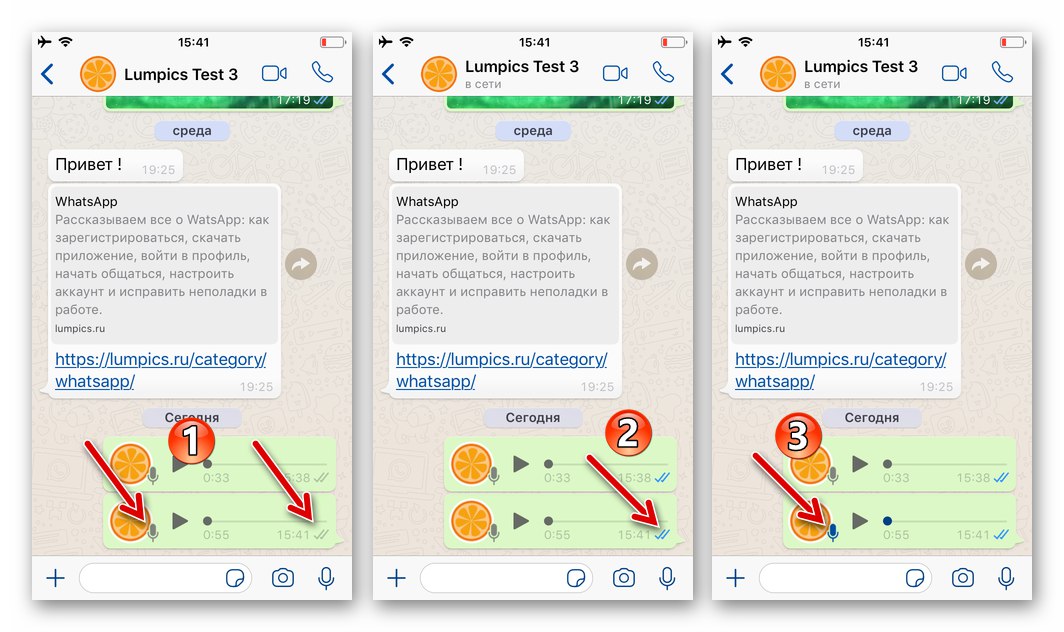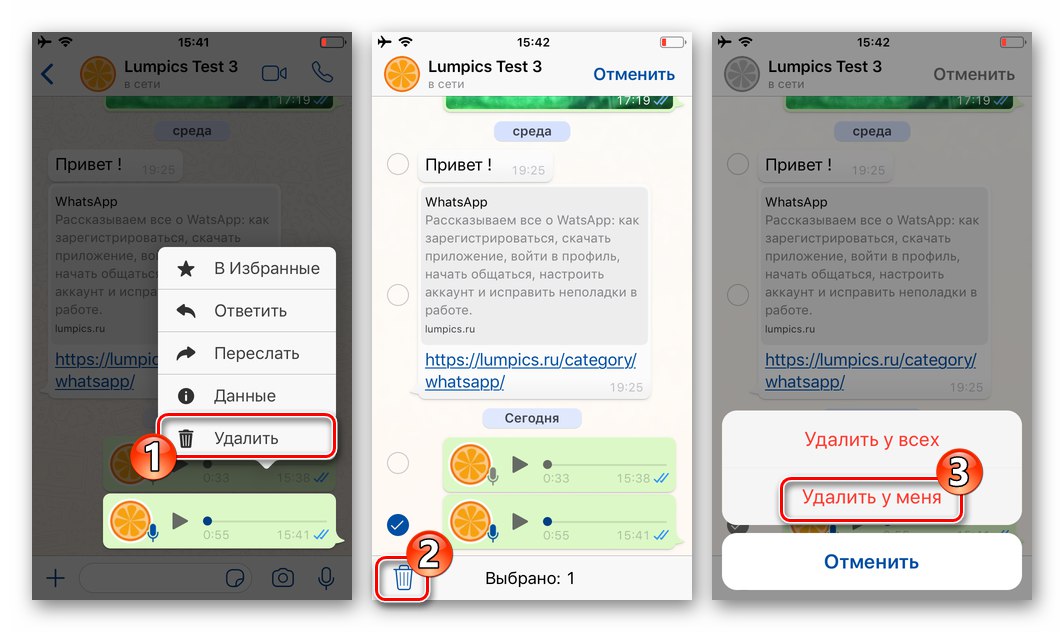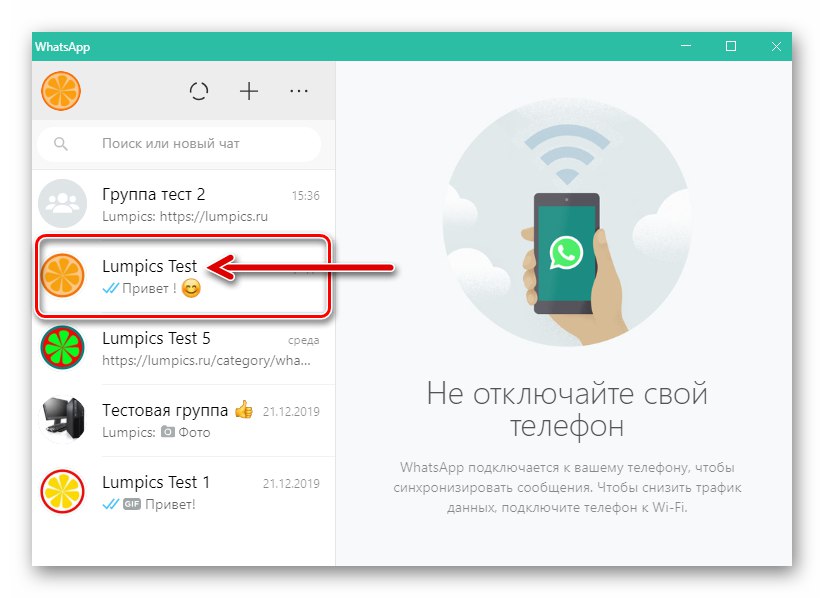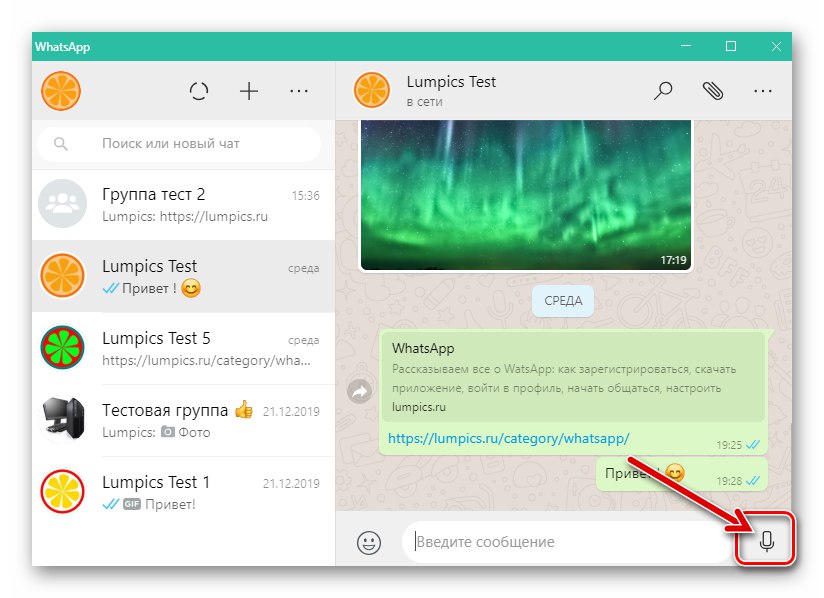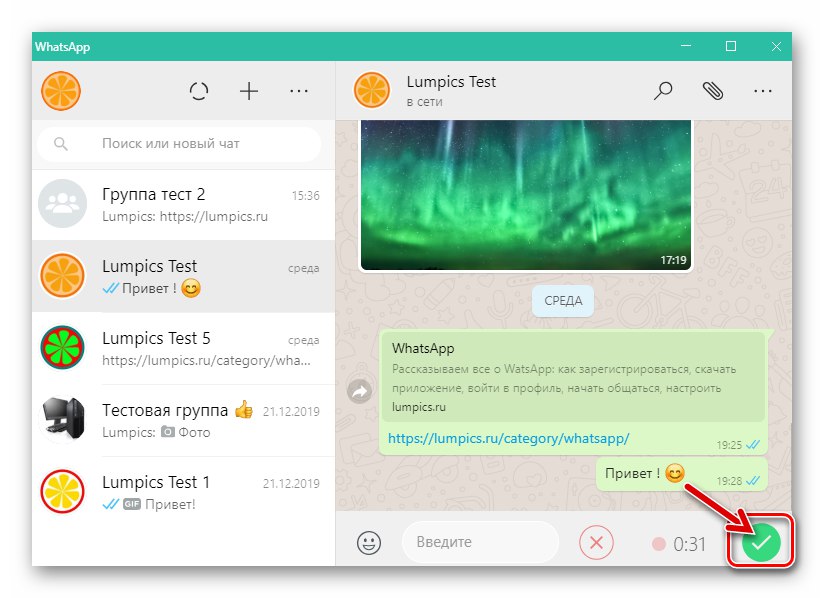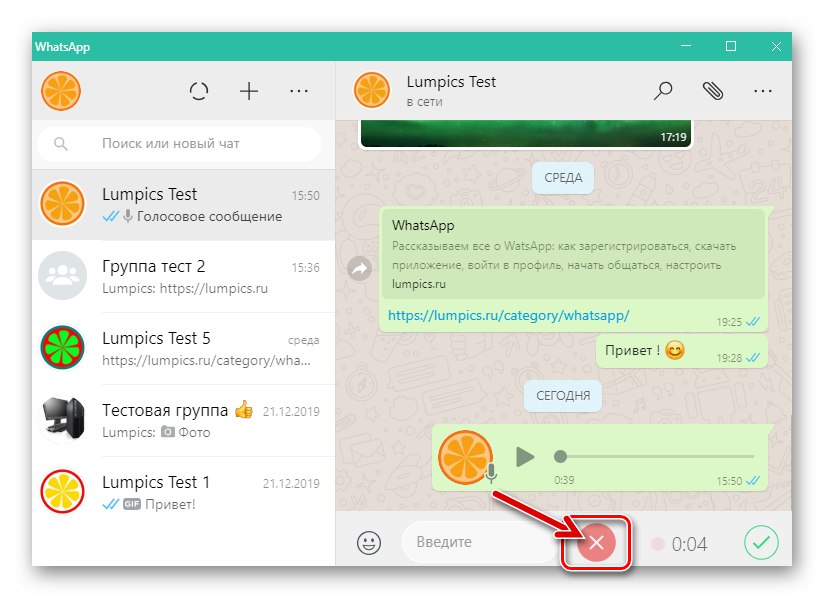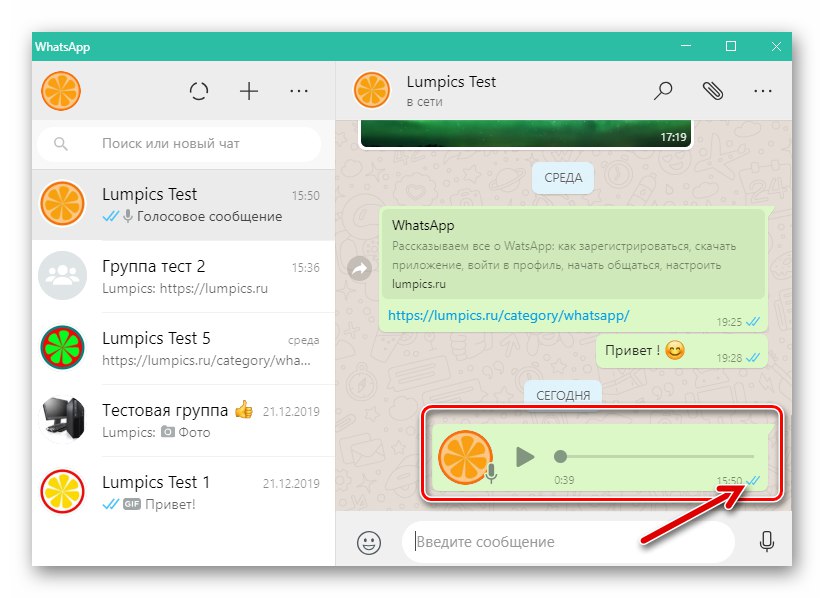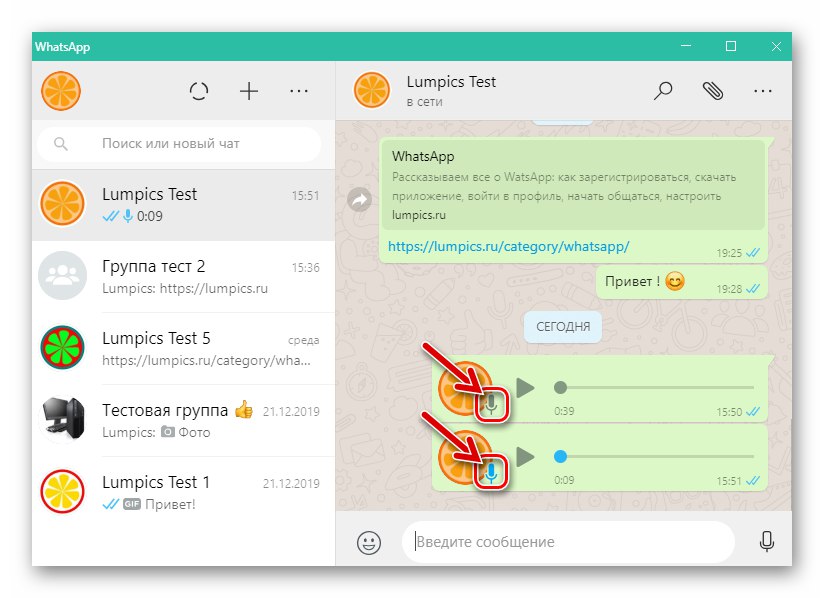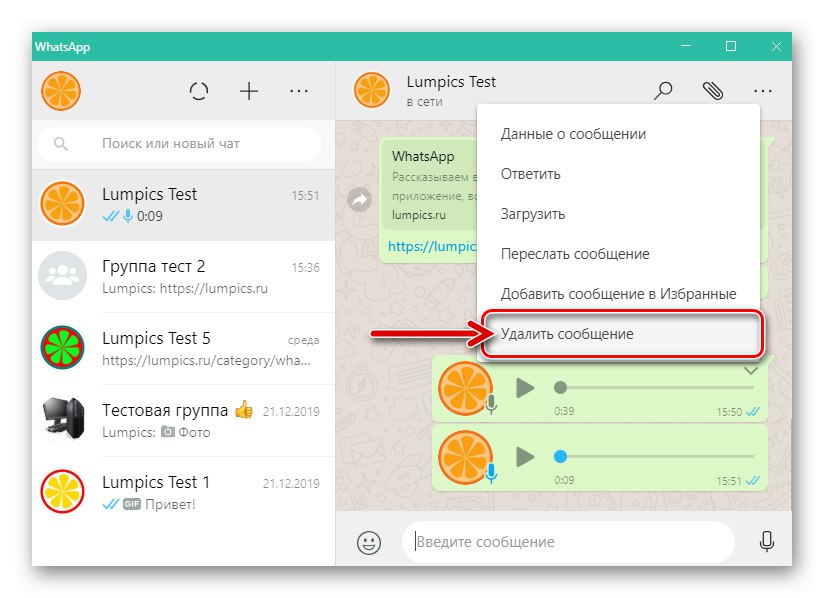У процесі листування через WhatsApp досить часто виникає ситуація, при якій замість тексту доцільніше відправити співрозмовнику голосове повідомлення. Така можливість передбачена першій-ліпшій нагоді месенджера і в статті розглянуто, як її реалізувати з Android-девайса, iPhone і Windows-ПК.
Створення і відправка голосових повідомлень в WhatsApp
У будь-якому варіанті додатки ВатсАп створювати і відправляти голосові повідомлення нескладно, і далі в статті по порядку представлені інструкції для Андроїд, Агіос і Віндовс - принцип вирішення озвученої в заголовку статті завдання через встановлені на різних платформах месенджери фактично не відрізняється, трохи по-різному організовано і виглядає лише інтерфейс різних програм-клієнтів системи обміну даними.
Android
В WhatsApp для Android, Щоб записати і відправити голосове повідомлення, потрібно виконати кілька найпростіших дій.
- Запускаємо месенджер і відкриваємо в ньому чат або групу, куди планується відправка записи свого голосу. Всі маніпуляції з відправляються аудіопосланні здійснюються фактично за допомогою єдиного елемента інтерфейсу додатку ВатсАп на Андроїд - круглої кнопки «Мікрофон», Яка розташована поруч з полем введення текстового повідомлення на екрані будь-листування.
![WhatsApp для Android запуск месенджера, перехід в чат, кнопка створення голосового повідомлення]()
- Створювати і відповідно відправляти голосове повідомлення в WhatsApp можливо двома дещо відмінними методами:
- Натискаємо на кнопку «Мікрофон» і, утримуючи її, починаємо говорити.
![WhatsApp для Android процес створення голосового повідомлення]()
Як тільки вплив на записуючий елемент буде припинено, аудіопослання відправиться в чат.
![WhatsApp для Android зупинка запису голосового повідомлення та його відправка одержувачу]()
У разі якщо під час запису звукового послання виникне необхідність скасувати процедуру - зрушуємо утримуваний «Мікрофон» вліво.
![WhatsApp для Android скасування створення і відправки голосового повідомлення в процесі запису]()
- Натискаємо на кнопку початку запису звуку і переміщаємо її вгору. У процесі перетягування на екрані з'являється значок «Замок» - розташувавши «Мікрофон» над ним, припиняємо дію.
![WhatsApp для Android створення голосового повідомлення без необхідності утримання кнопки запису]()
При такому варіанті використання функції запису звук фіксується до моменту зупинки процедури користувачем. торкаємося "Надіслати", Завершивши промовляти послання, і в результаті фіксація голосу буде зупинена, а сформований повідомлення автоматично почне доставлятися одержувачу (ям).
![WhatsApp для Android зупинка запису голосового повідомлення та його відправка в чат]()
Якщо протягом процедури створення аудіоповідомлення «щось піде не так», її можна зупинити без відправки записаного звуку - Тапа "ВІДМІНА".
![WhatsApp для Android Скасування запису голосового повідомлення та його знищення в процесі створення]()
- Натискаємо на кнопку «Мікрофон» і, утримуючи її, починаємо говорити.
- Відправивши голосове повідомлення, очікуємо його отримання адресатом. Крім стандартного для всіх послань статусу у вигляді галочок, Розглянута різновид характеризується ще одним - значком «Мікрофон» на аватарке відправника. Сірий колір зазначеного елемента говорить про те, що повідомлення ще не було прослухано, а блакитний підтверджує факт його відтворення одержувачем.
![WhatsApp для Android статус відправленого голосового повідомлення (прослухано - не взяла)]()
- Ті голосові повідомлення, які були передані помилково або некоректні, можна стерти зі свого мессенджера і у одержувача, в тому числі до моменту прослуховування послання останнім. Видалення аудіопосланні в ВатсАп для Андроїд проводиться точно таким же чином, як і будь-яких інших - за описаним в доступній за наступним посиланням статті алгоритму.
![WhatsApp для Android стерти надіслану голосового повідомлення у себе і співрозмовника]()
Докладніше: Видалення повідомлень у співрозмовника в WhatsApp для Android
iOS
З iPhone рішення задачі створення і відправки голосового повідомлення не утруднить навіть початківця користувача програми WhatsApp для iOS - все робиться практично так само, як в середовищі вищеописаного Android.
- Відкриваємо ВатсАп на айфоне і переходимо в індивідуальний або груповий чат з одержувачем (ями) аудіозаписи, яка формується далі за допомогою наявної в правому нижньому кутку всіх екранів з листуванням кнопки «Мікрофон».
![WhatsApp для iPhone - запуск месенджера, перехід в чат, кнопка створення голосового повідомлення]()
- Дії, які передбачають в результаті свого виконання створення і відправку голосового повідомлення за допомогою WhatsApp для iOS, двухваріантние:
- Натискаємо на кнопку «Мікрофон» і, утримуючи її, диктуємо повідомлення. По завершенні викладу інформації голосом припиняємо дію на кнопку - записане послання відразу ж відправиться в чат.
![WhatsApp для iPhone - запис і відправка голосового повідомлення співрозмовника]()
Якщо під час запису з'явиться необхідність її скасувати і стерти зафіксовані звуки, зрушуємо використовуваний для фіксації голосу елемент інтерфейсу месенджера вліво.
![WhatsApp для iPhone - скасування запису і відправки голосового повідомлення в процесі його створення]()
- Щоб не утримувати палець на екрані під час запису голосового повідомлення, натискаємо на «Мікрофон» і зрушуємо цей елемент вгору до моменту появи на екрані зображення «Замок», Після чого припиняємо дію.
![WhatsApp для iPhone - запис голосового повідомлення без необхідності утримувати кнопку Мікрофон]()
В результаті фіксація звуку айфон триватиме до моменту натискання на кнопку "Надіслати", Що ініціює передачу записаного голосового повідомлення в месенджер співрозмовника.
![WhatsApp для iPhone - завершення створення голосового повідомлення та його відправка через месенджер]()
Для припинення запису та її знищення без відправки через WhatsApp при використанні методу «без рук», потрібно в процесі створення повідомлення тапнуть «Скасувати» внизу екрану.
![WhatsApp для iPhone - скасування запису голосового повідомлення та його видалення без відправки через месенджер]()
- Натискаємо на кнопку «Мікрофон» і, утримуючи її, диктуємо повідомлення. По завершенні викладу інформації голосом припиняємо дію на кнопку - записане послання відразу ж відправиться в чат.
- В області відправлених іншим зареєстрованим в месенджері особам голосових повідомлень наявний спеціальний графічний статус у вигляді мікрофона, який може бути двох кольорів. сірий «Мікрофон» характеризує ще не прослухані одержувачем повідомлення, а на вже відтворених посланнях значок забарвлений в синій колір.
![WhatsApp для iPhone - зміна статусу відправленого голосового повідомлення]()
- У ситуації, коли вже відправлене голосового повідомлення потрібно відкликати, тобто видалити з месенджера одержувача, слід скористатися універсальної щодо будь-якого типу послань інструкцією, доступною за наступним посиланням:
![WhatsApp для iPhone - видалення відправленого через месенджер голосового повідомлення у співрозмовника]()
Докладніше: Видалення повідомлень у співрозмовника в WhatsApp для iPhone
Windows
Через адаптоване для використання на десктопах і ноутбуках додаток-клієнт месенджера WhatsApp для Windows створення голосових повідомлень і їх відправка так само можливі і здійснюються дуже просто, головне, щоб на комп'ютері був наявний і був налаштований мікрофон.
Читайте також:
Включення мікрофона на комп'ютері з Windows 7
Включення мікрофона в середовищі Windows 10
Перевірка мікрофона в Windows 10
- Запускаємо ВатсАп на ПК і відкриваємо діалог або груповий чат, куди планується відправка голосового повідомлення.
![WhatsApp для Windows запуск месенджера, перехід в чат для відправки голосового повідомлення]()
- Клацаємо по розташованому праворуч від поля "Введіть повідомлення" елементу «Мікрофон».
![WhatsApp для Windows кнопка, яка ініціює запис голосового повідомлення в вікні з листуванням]()
- Далі потрібно продиктувати повідомлення, а для закінчення запису клацнути по одній з двох круглих кнопок:
- «Зелена галочка» - ініціює відправку сформованого аудіопослання в чат.
- «Червоний хрестик» зупиняє запис і стирає зафіксований звук без відправки.
![WhatsApp для Windows зупинка запису голосового повідомлення та його відправка співрозмовнику в месенджері]()
![WhatsApp для Windows скасування створення голосового повідомлення та його відправки в чат]()
- Після виконання перерахованих вище дій залишилося дочекатися лише завершення доставки аудіопослання адресату.
![WhatsApp для Windows голосове повідомлення надіслано одержувачу]()
Індикація, яка свідчить про факт прослуховування отриманої співрозмовником записи голосу, в месенджері на комп'ютері здійснюється таким же чином, як в мобільних версіях додатка WhatsApp - значок мікрофона сірого кольору в області відправлення говорить про те, що воно ще не відтворювалося, а блакитний колір цього статусу характеризує зворотну ситуацію.
![WhatsApp для Windows кольору статусу відправленого голосового повідомлення]()
- Після відправки можна прослухати голосове повідомлення, клікнувши по кнопці «Play» в його області, а якщо воно виявиться некоректним - видалити у себе і у співрозмовника, застосувавши загальний для переданих через ВатсАп послань всіх типів метод.
![WhatsApp для Windows стерти надіслану голосового повідомлення у себе і у співрозмовника в месенджері]()
Докладніше: Видалення повідомлень у співрозмовника в WhatsApp для Windows
висновок
Як бачимо, процедури створення і відправки голосових повідомлень організовані розробниками WhatsApp дуже просто, їх реалізація не повинна викликати ніяких труднощів у користувачів, незалежно від пріоритетного ними для доступу в месенджер пристрою.